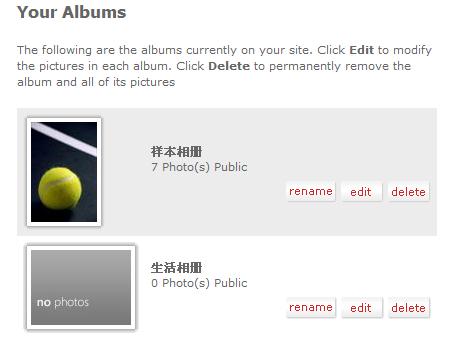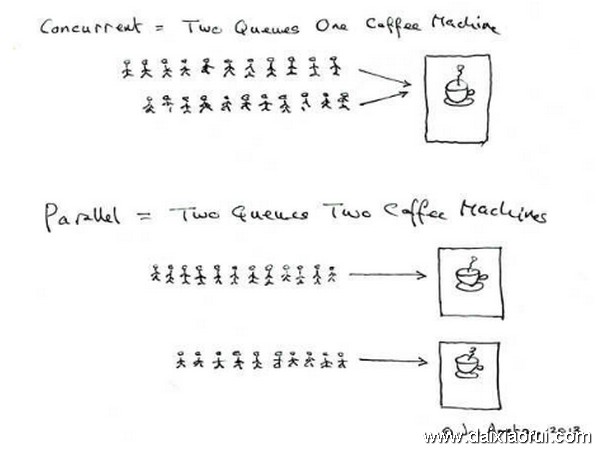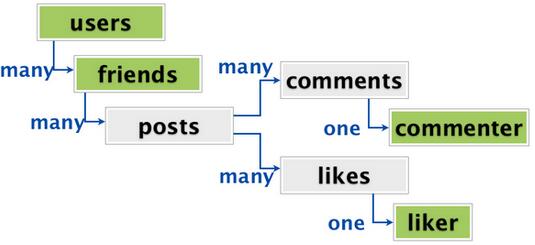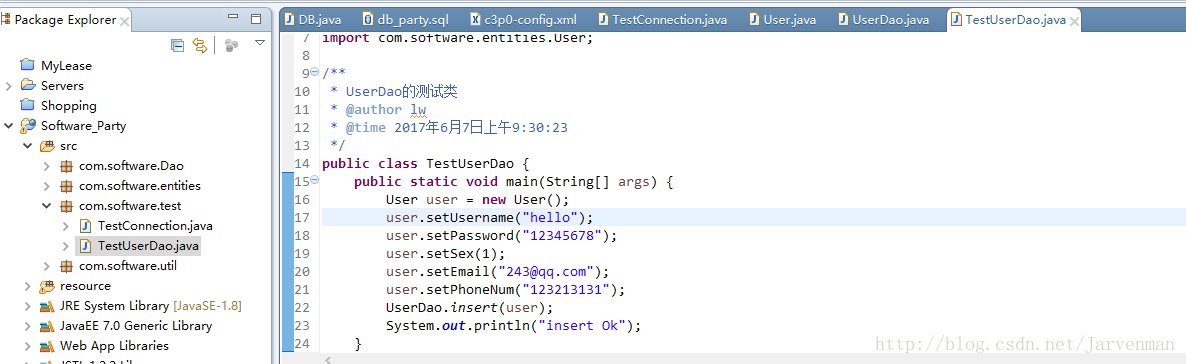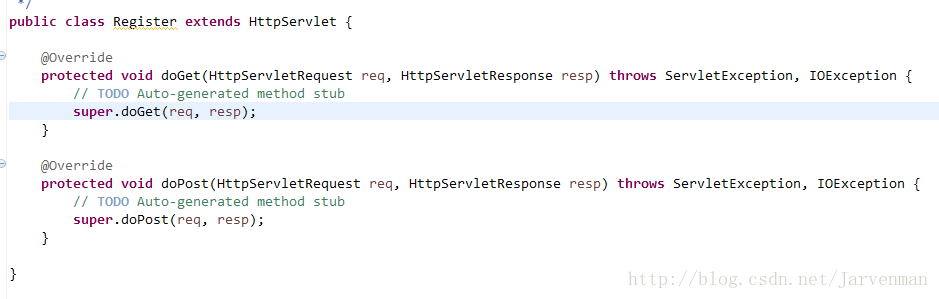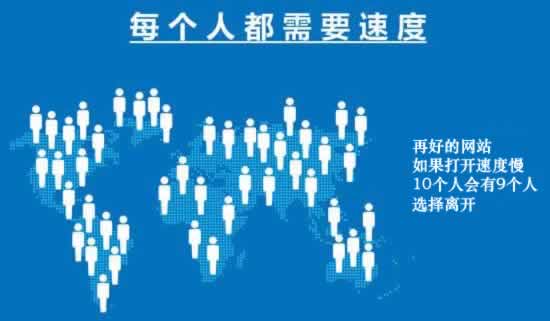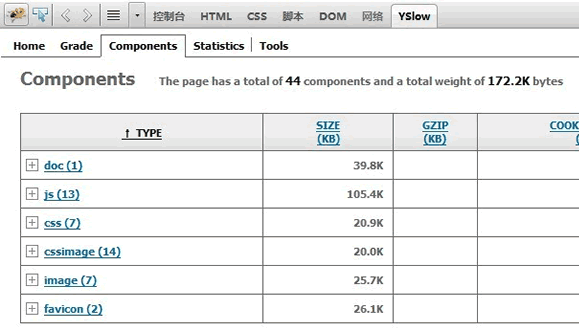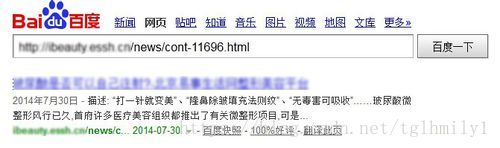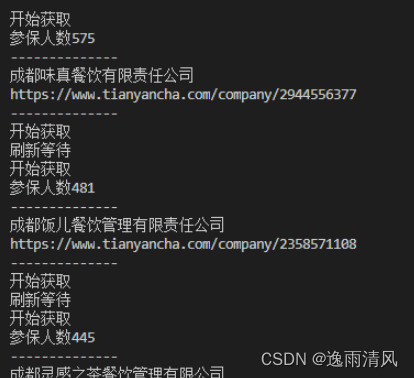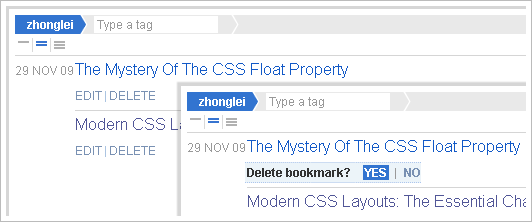使用Docsify做文档网站的详细配置教程
作者:xhemj
没错,它叫Docsify。
xhemj的文档中心就是用这个写的
开源地址:https://github.com/docsifyjs/docsify/
官方Demo:https://docsify.js.org/
目录
- 官方说明
- 安装
- 如何写文章
- 个性化
- 插件
- 结尾
官方说明
Docsify
A magical documentation site generator.
Simple and lightweight (~21kB gzipped)
No statically built html files
Multiple themes
Docsify
一个神奇的文档站点生成器。
简单轻巧(~21kB)
没有生成静态的html文件
主题丰富
安装
本地搭建
如果你想在本地搭建:
npm安装:
npm i docsify-cli -g
初始化:
docsify init ./docs
本地预览:
docsify serve docs
进入http://localhost:3000就能看到效果咯!
托管在网上
如果你想在托管在网上:
新建一个index.html内容为:
<!DOCTYPE html>
<html>
<head><meta http-equiv="X-UA-Compatible" content="IE=edge,chrome=1"><meta name="viewport" content="width=device-width,initial-scale=1"><meta charset="UTF-8"><link rel="stylesheet" href="//cdn.jsdelivr.net/npm/docsify/themes/vue.css">
</head>
<body><div id="app"></div><script>window.$docsify = {//...}</script><script src="//cdn.jsdelivr.net/npm/docsify/lib/docsify.min.js"></script>
</body>
</html>
CDN的选择
CDN可以选择:
<script src="//cdn.jsdelivr.net/npm/docsify/lib/docsify.min.js"></script>
<script src="//cdnjs.cloudflare.com/ajax/libs/docsify/4.11.2/docsify.min.js"></script>
<script src="//unpkg.com/docsify/lib/docsify.min.js"></script>
这样就可以看到一个最基本的网页啦!
如何写文章
只需用Markdown语法写好一个.md的文章放在根目录或子目录后就会自动识别了。
我自己测试好像用html的也可以,直接把后缀名改成.md,但效果可能不太好。
文章链接对应:
/README.md => domain.com/#/
/hello.md => domain.com/#/hello
/hello/hi.md => domain.com/#/hello/hi
如本教程文章Markdown文件为:https://gitee.com/xhemj/books/raw/master/p/How-to-Use-Docsify.md
渲染成:https://xhemj.gitee.io/books/#/p/How-to-Use-Docsify
个性化
自定义加载文字
只需在index.html中新增:
<div id="app">Please wait...</div>
自定义侧边栏
只需在index.html中新增:
<script>window.$docsify = {loadSidebar: true}
</script>
后创建一个文件叫做_sidebar.md,将你的文件输入进去:
* [Home](/)
* [Guide](guide.md)
_sidebar.md的加载逻辑是从每层目录下获取文件,如果当前目录不存在该文件则回退到上一级目录。
例如当前路径为/zh-cn/more-pages则从/zh-cn/_sidebar.md获取文件,如果不存在则从/_sidebar.md获取。
注意,如果是托管在网上,请在文件根目录新增名叫
.nojekyll的空文件。
为了更好地SEO,您可以在每个文件后面自定义标题:
* [Home](/)
* [Guide](guide.md "The greatest guide in the world")
默认情况下会自动根据文章标题生成目录,如果不想要,可以再index.html中新增:
<script>window.$docsify = {loadSidebar: true,subMaxLevel: 2}
</script>
subMaxLevel: 2表示只显示h1~h2的标题,对应#和##。
如果你想忽略某个标题,则可以在文章中新增{docsify-ignore}:
# Getting Started
## Header {docsify-ignore}
如果想忽略全部的标题,则可以新增{docsify-ignore-all}:
# Getting Started {docsify-ignore-all}
## Header
表示忽略{docsify-ignore-all}下的全部标题
{docsify-ignore-all}和{docsify-ignore}在正文中都不会显示
自定义导航栏
写法一:
在index.html中新增:
<body><nav><a href="#/">EN</a><a href="#/zh-cn/">中文</a></nav><div id="app"></div>
</body>
所有路径都必须用
#/来书写
写法二:
在根目录新增_navbar.md文件:
写法同_sidebar.md
* [En](/)
* [chinese](/zh-cn/)
你也可以按照如下来写多级导航栏:
* Getting started* [Quick start](quickstart.md)* [Writing more pages](more-pages.md)* [Custom navbar](custom-navbar.md)* [Cover page](cover.md)* Configuration* [Configuration](configuration.md)* [Themes](themes.md)* [Using plugins](plugins.md)* [Markdown configuration](markdown.md)* [Language highlight](language-highlight.md)
_navbar.md的加载逻辑是从每层目录下获取文件,如果当前目录不存在该文件则回退到上一级目录。
例如当前路径为/zh-cn/more-pages则从/zh-cn/_navbar.md获取文件,如果不存在则从_navbar.md获取。
封面
设置:
window.$docsify = {coverpage: true,
}
后再根目录创建_coverpage.md
输入内容就可以显示在封面了
效果见https://xhemj.gitee.io/books/
主题颜色
设置:
window.$docsify = {themeColor: '#c30aff',
}
#c30aff就是主题的颜色了
外链打开方式
设置:
window.$docsify = {externalLinkTarget: '_blank',
}
_blank表示在新标签页中打开
插件
表情插件
先在在index.html中新增:
<script src="//cdn.jsdelivr.net/npm/docsify/lib/plugins/emoji.min.js"></script>
我自己测试是我上面推荐的三个CDN都可以使用
即可输入
:100: => 💯
搜索插件
新增index.html:
<script>window.$docsify = {search: 'auto', search : ['/', // => /README.md'/guide', // => /guide.md'/get-started', // => /get-started.md'/zh-cn/', // => /zh-cn/README.md],search: {maxAge: 86400000, paths: [], placeholder: 'Type to search',placeholder: {'/zh-cn/': '搜索','/': 'Type to search'},noData: 'No Results!',noData: {'/zh-cn/': '找不到结果','/': 'No Results'},depth: 2,hideOtherSidebarContent: false,namespace: 'website-1',}}
</script>
<script src="//cdn.jsdelivr.net/npm/docsify/lib/plugins/search.min.js"></script>
那我们来解释一下:
1.指定搜索路径
search: 'auto',表示是否搜索,默认是auto
或:
search : ['/', // => /README.md'/guide', // => /guide.md'/get-started', // => /get-started.md'/zh-cn/', // => /zh-cn/README.md],
如:/就表示README.md
guide表示/guide.md
设置后就表示只搜索这几个目录
2.maxAge: 86400000,到期时间(官方这么说),不用改动
3.paths: [],可以设置搜索的目录,或设置auto或/,貌似和search:[]一样?
4.搜索框的提示
placeholder: 'Type to search',
或:
placeholder: {'/zh-cn/': '搜索','/': 'Type to search'},
这样可以设置中英文目录的搜索框的提示
noData: 'No Results!',表示无结果时显示的文字
或:
noData: {'/zh-cn/': '找不到结果','/': 'No Results'},
分别设置中英文
5.标题深度
depth: 2,(官方这么解释)可以设置为1-6
6.隐藏其他侧边栏内容
hideOtherSidebarContent: false,(官方这么解释)默认为false
7.避免搜索索引冲突
namespace: 'website-1',可以自己设置
同一域下的多个网站之间可以设置名称
避免搜索索引冲突
其实有很多参数都不用设置
比如我的配置是:
search: 'auto',
search: {
maxAge: 86400000,
paths: '/',
placeholder: '搜索...',
noData: '未找到结果,换个搜索词试试?',
namespace: 'XhemjBlog',},
Google Analytics
就是谷歌统计
直接新增:
<script>window.$docsify = {ga: 'UA-XXXXX-Y'}
</script>
<script src="//cdn.jsdelivr.net/npm/docsify/lib/plugins/ga.min.js"></script>
ga: 'UA-XXXXX-Y'就是谷歌统计的编号
或:
<script src="//cdn.jsdelivr.net/npm/docsify/lib/docsify.min.js" data-ga="UA-XXXXX-Y"></script>
<script src="//cdn.jsdelivr.net/npm/docsify/lib/plugins/ga.min.js"></script>
ga: 'UA-XXXXX-Y'=data-ga="UA-XXXXX-Y"
外链脚本插件
如果你需要在.md文件中引用如:
<script src="https://domain.com/xxx.js" ></script>
安装:
<script src="//cdn.jsdelivr.net/npm/docsify/lib/plugins/external-script.min.js"></script>
照这样看来是可以在
.md中写.html的……
图片缩放插件
<script src="//cdn.jsdelivr.net/npm/docsify/lib/plugins/zoom-image.min.js"></script>
效果就是点击一下图片可以放大
如:
如果不想缩放可以设置:

复制代码插件
<script src="//cdn.jsdelivr.net/npm/docsify-copy-code"></script>
效果可以自己看上面的所有代码
Disqus评论插件
<script>window.$docsify = {disqus: 'shortname'}
</script>
<script src="//cdn.jsdelivr.net/npm/docsify/lib/plugins/disqus.min.js"></script>
详见:https://disqus.com/
Gitalk评论插件
<link rel="stylesheet" href="//cdn.jsdelivr.net/npm/gitalk/dist/gitalk.css"><script src="//cdn.jsdelivr.net/npm/docsify/lib/plugins/gitalk.min.js"></script>
<script src="//cdn.jsdelivr.net/npm/gitalk/dist/gitalk.min.js"></script>
<script>var gitalk = new Gitalk({clientID: 'Github Application Client ID',clientSecret: 'Github Application Client Secret',repo: 'Github repo',owner: 'Github repo owner',admin: ['Github repo collaborators, only these guys can initialize github issues'],// facebook-like distraction free modedistractionFreeMode: false})
</script>
可以使文章实现评论效果,教程详见:https://github.com/gitalk/gitalk/
链接下一篇文章插件
可以再文章底部显示“下一篇”和“上一篇”
效果见https://xhemj.gitee.io/books/#/p/How-to-Use-Docsify.md
<script src="//cdn.jsdelivr.net/npm/docsify-pagination/dist/docsify-pagination.min.js"></script>
也可以自定义:
window.$docsify = {
pagination: {previousText: '上一篇',nextText: '下一篇',crossChapter: true,crossChapterText: true,},}
更多插件可以见https://docsify.js.org/#/awesome?id=plugins
以下是我自己使用的插件
Social Share分享插件
经过测试,无法直接在index.html中嵌入代码
需要先安装上面的外链脚本插件
<script src="//cdn.jsdelivr.net/npm/docsify/lib/plugins/external-script.min.js"></script>
后在.md文件中写下:
<link rel="stylesheet" href="https://cdnjs.cloudflare.com/ajax/libs/social-share.js/1.0.16/css/share.min.css">
<div class="social-share"></div>
<script type="text/javascript" src="https://cdnjs.cloudflare.com/ajax/libs/social-share.js/1.0.16/js/social-share.min.js"></script>
即可在文件中嵌入分享插件
详细自定义教程可见:https://github.com/overtrue/share.js
嵌入Markdown文件插件
<script src="https://unpkg.com/docsify-remote-markdown/dist/docsify-remote-markdown.min.js">
可以自定义:
window.$docsify = {
remoteMarkdown: {tag: 'md',},}
使用方法:
[你设置的tag,如:md](https://domain.com/markdown.md)
效果如上方的分享插件就可以直接链接:
而不用写分享代码
<script src="https://unpkg.com/docsify-footer-enh/dist/docsify-footer-enh.min.js"></script>
自定义:
window.$docsify = {
footer: {copy: '',auth: '',pre: '<hr>',style:'text-align: center;'},}
实测copy和auth可以随便写
写什么文字代码都可以
pre是正文和Footer的分割线,默认<hr>
效果可以见https://xhemj.gitee.io/books/#/p/How-to-Use-Docsify.md
结尾
基本上配置就是这样了!本文当基于官方文档书写
要是有什么说不到位的欢迎私信我或者发邮件到xhemj2680@163.com哦!
好看就分享一下吧!